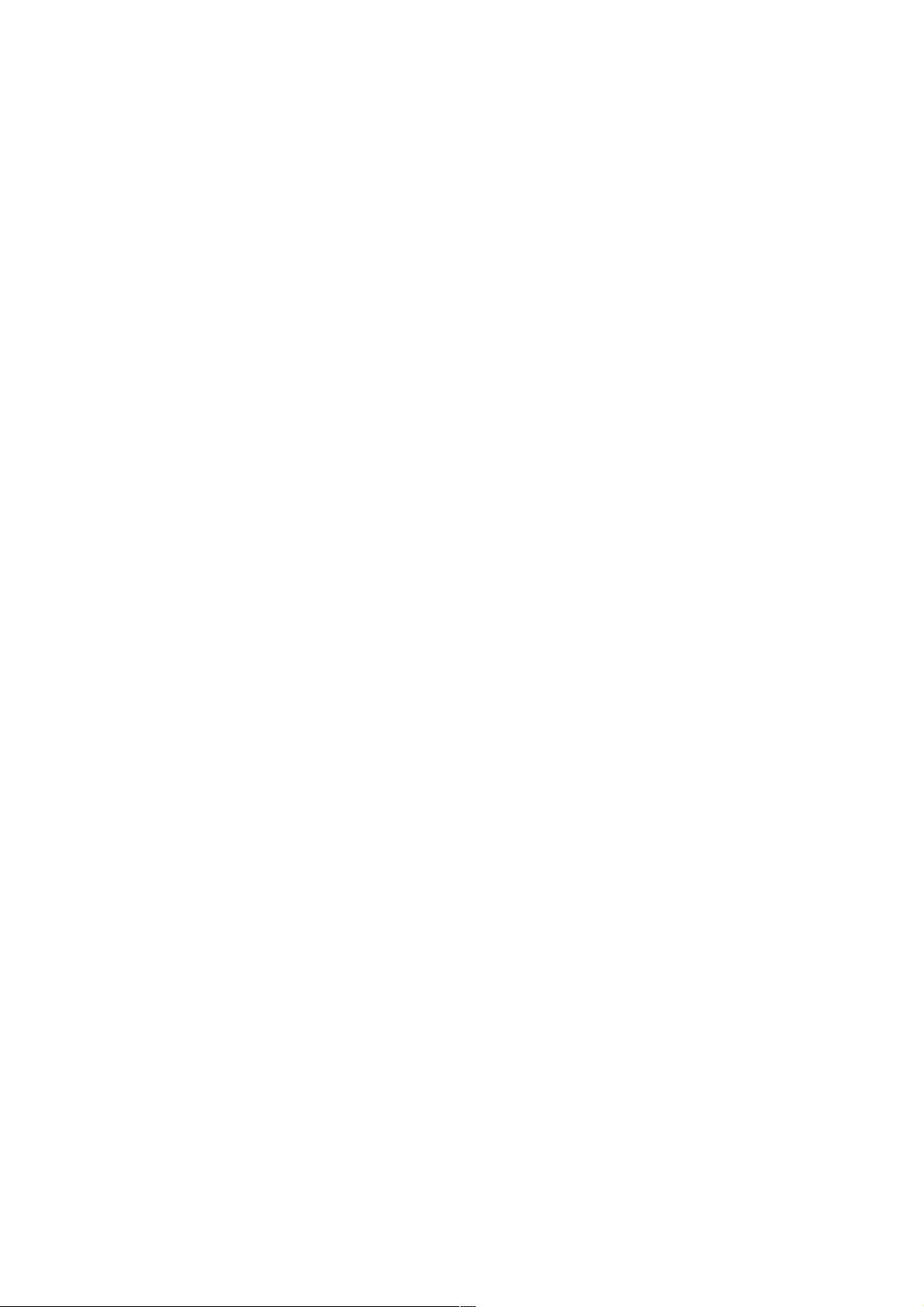VSCode Vue项目中高效配置ESLint与Vetur解决代码规范
版权申诉
在VSCode开发Vue项目时,利用ESLint进行代码检查和格式化的最佳实践十分重要。ESLint是一个JavaScript的静态代码分析工具,它可以帮助开发者遵循编码规范,提升代码质量。以下是在Vue项目中有效集成和配置ESLint的步骤:
1. **VSCode拓展安装**:
- 首先,确保只安装推荐的两个扩展,以避免功能重复。这两个关键拓展可能包括官方的"ESLint"和"Vetur"。Vetur是一个专门为Vue.js设计的VSCode扩展,提供了语法高亮、代码片段支持和基本的Linting功能。
2. **ESLint配置**:
- 要使用ESLint,需要全局或项目内安装对应的npm包。对于Vue项目,推荐在`.eslintrc`配置文件中设置规则,例如:
- `"eslint.autoFixOnSave": true`:启用保存时自动修复代码,这样当代码不符合规范时,编辑器会尝试根据规则进行修正。
- `"eslint.options.extensions": [".js", ".vue"]`:指定要检查的文件扩展名,确保覆盖到Vue文件。
- `"eslint.validate"`数组更细化地配置了哪些语言类型(如JavaScript, Vue)以及是否开启自动修复。
3. **Vetur Linting配置**:
- Vetur内置的Linting功能较为基础,如果需要更精细的规则控制,应将大部分规则配置到`.eslintrc`,而不是依赖vetur的默认配置。
- 在VSCode中设置`"vetur.validation.template": false`,禁用vetur的模板校验,确保错误处理由ESLint接管。
4. **额外安装插件**:
- 为了针对Vue特定的规则进行检查,可能需要安装额外的插件,如`eslint-plugin-vue`。使用`npm i eslint-plugin-vue`安装,并在`.eslintrc`中正确引用它。
5. **`.eslintrc`配置文件**:
- 这是ESLint的核心配置文件,定义了项目的编码风格、规则集和其他高级选项。例如,可以在这里定义对Vue组件命名约定、HTML结构等方面的规范。
6. **格式化快捷方式**:
- 虽然vetur提供了右键格式化的功能,但可以通过配置使其按照ESLint的规则执行,确保一致性。这可以通过`.vscode/settings.json`中的相关设置实现。
通过以上步骤,可以在VSCode的Vue项目中高效地使用ESLint进行代码检查和格式化,确保代码质量和一致性,同时减少手动调整的需求。
562 浏览量
640 浏览量
150 浏览量
2023-05-18 上传
1364 浏览量
193 浏览量
184 浏览量
156 浏览量
156 浏览量
weixin_38677505
- 粉丝: 5
最新资源
- Rusty-iconz: Rust编写的Xcode图标生成CLI
- flyspell-lazy:提升Emacs flyspell性能的新方法
- 网格布局实例讲解与应用分析
- 使用amcharts.js创建多图表统计Demo
- SublimeLinter-pep8插件解析:Python代码质量检查
- Aristotle: 构建个性化新闻采集系统的Python工具
- Inmanta参数配置模块(param)的介绍与应用
- 掌握Android SimpleAdapter在GridView和ListView中的应用
- 深入了解mysql innodb表空间分析工具py_innodb_page_info
- 自定义checkboxpreference样式教程
- 轻松获取宽带连接密码的小工具
- Wamp5 1.7.4:PHP、MySQL与Apache集成环境安装
- HyperVM虚拟化管理器功能与OpenVZ及Xen集成
- Android与Struts2结合实现图片文件上传教程
- Node.JS中的CrudStudents:CRUD操作实践指南
- HTML5与CSS3离线CHM文档资源包